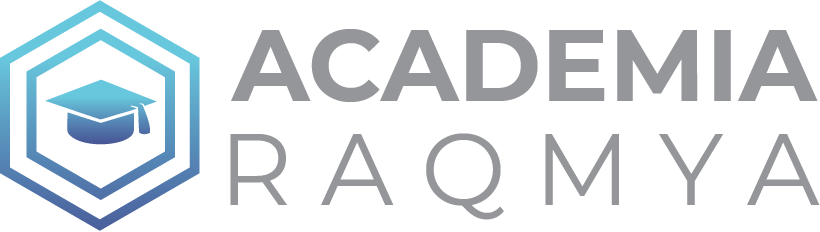Formation Complète sur Arduino : les premiers pas vers l'IoT
- Description
- Programme
- Commentaires
Arduino est un écosystème qui permet de créer rapidement des montages interactifs. Pas seulement rapide, mais aussi très simplement et super abordable. Le code est ultra simple à utiliser, les composants s’assemblent comme des legos, bref, Arduino est là pour aider les créatifs à mettre leurs idées en œuvre, mais à ne pas perdre ce temps a devoir apprendre toute l’électronique autour !
L’approche créative est une des valeurs en plus que cette formation offre. En effet, vous allez découvrir le langage de programmation « Processing » qui agit comme la face visuelle d’Arduino sur votre ordinateur.
Cette formation contient des tonnes de ressources. Tous les codes sources sont téléchargeables ainsi que toutes les présentations.
Vous trouverez aussi des sets exclusifs d’icône pour schématiser vos circuits !
Cette formation est designer pour les débutants et commence à zéro et grandie grâce à vous ! Si vous avez un sujet en particulier qui vous manque, ou que vous voudriez explorer plus en profondeur, n’hésitez pas à prendre contact par mail : hello@skillkitchen.co ou à travers notre page Facebook.
Si vous êtes curieux à découvrir le monde des microcontrôleurs et à créer vous-même vos propres prototypes, suivez-moi dans cette formation qui vous prendra de zéro jusqu’à Pro !
-
13Les breadboardsVideo lesson
Les breadboards sont utilisés pour prototypes rapidement avec Arduino. Ils vous aident à relier les différents composants de votre circuit sans avoir besoin de les souder entre eux.
2 choses importantes sont à retenir. Chaque colonne de 5 entrées est reliée. Les lignes + et - du haut et bas de la board est, sur toute sa longueur, connectée (disponible seulement sur certaine breadboards).
-
14Le circuitVideo lesson
Être capable de comprendre le concept même d’un circuit en électronique est un must pour Arduino.
Le prince de base est simple. Une borne positive (+) envoye le courant (3.3v, 5v, 12v cela dépend de votre source de courant). Ce courant traverse vos composants. Si le courant est trop élevé pour un certain composant, l’utilisation de résistances est nécessaire. Le courant va ensuite finir sa route dans le Ground (GND) de votre Arduino pour fermer le circuit.
-
15Les résistancesVideo lesson
Le concept des résistances est un concept partagé dans le monde de l’électronique. Les résistances ont pour but don contrôler l’amas d’électricité ou de pression (voltage) qui traverse un circuit électrique. Ils sont extrêmement importants pour éviter de brûler ou casser certains composants de votre Arduino.
-
16Les inputs et outputsVideo lesson
Les inputs, outputs ou connus aussi comme I/O sont la représentation de base de l’internet of things. Le concept est simple : les inputs sont les types de composants utilisés pour envoyer des informations à votre programme, les outputs pour recevoir et exécuter des ordres de votre programme.
La connexion avec Arduino se fait grâce à la fonction pinMode() que vous allez explorer dans ce tutoriel.
-
17Les schémasVideo lesson
Les schémas, ou schematic en anglais, sont les croquis et illustration de vos projets. Comprendre et être capable de lire un schéma est primordial dans le monde d’Arduino. Être capable de faire ses propres croquis avant chaque projet vous permet de gagner une clarté et vous permet de recréer vos projets à l’avenir.
-
18Les LEDsVideo lesson
Les LED, ou light-emitting diode, sont des composants extrêmement utilisés pour prototypes avec Arduino. Ce sont des composants de type Output. Ils attendent donc un ordre de la part de votre programme pour s’allumer ou s’éteindre. Ce tutoriel comporte tous les concepts vus précédemment et mis en pratique ici.
LINKS :
- LED DATASHEET : https://www.sparkfun.com/datasheets/Components/LED/COM-09590-YSL-R531R3D-D2.pdf
-
19Digital, Analog et PWMVideo lesson
Les PIN digital et analog (et PWM) sont les deux different types de PIN existant sur Arduino. Les PIN digital sont utilisé pour envoyer ou recevoir des signal HIGH ou LOW. Les PIN analog quant à eux sont utilisé pour envoyer ou recevoir des valeur plus précises des composants attaché à l’Arduino.
Dans ce tutoriel, nous allons explorer les fonctions digitalRead(), digitalWrite(), analogRead() et analogWrite() ainsi que le concept même des Pins digital et analog.
-
20Les push-buttons (la théorie)Video lesson
Les push-buttons sont la représentation même de l’interaction la plus simple entre votre prototype et l’humain : le bouton. Fonctionnant comme un interrupteur, ce type de composant nous permet d’envoyer ou d’éteindre du courant grave à un simple geste.
Dans ce tutoriel, nous allons explorer la façon d’utiliser ces boutons. Nous allons aussi voir la différence entre un circuit pull-down et un circuit pull-up.
-
21Les push-buttons (le workshop)Video lesson
-
22Les toggle-switch (la théorie)Video lesson
Les “switch" sont des composants ressemblant beaucoup au bouton “push”. Le but de ces composants est de créer une action ON / OFF sur votre circuit, dans le même type d’un interrupteur.
Dans ce tutoriel, nous allons explorer la façon d’utiliser ces composants, et comment adapter notre connaissance des boutons “push” a ceux-ci.
-
23Les toggle-switch (le workshop)Video lesson
-
24Les potentiomètres (la théorie)Video lesson
Les potentiomètres sont des composants qui se comportent comme des résistances variables. L’utilisateur peut tourner une branche d’une extrémité à une autre pour gérer le courant qui traverse le circuit. Les potentiomètres sont très utiles pour des projets liés à la musique ou des projets travaillant avec les lumières.
Dans ce tutoriel, nous allons apprendre à utiliser ces composants. Nous allons aussi aborder la fonction map() d’Arduino qui nous permettra ne mapper les valeurs qu’on reçoit de notre Pot a la valeur de votre choix.
-
25Les potentiomètres (le workshop)Video lesson
-
26Les capteurs de lumière (la théorie)Video lesson
Les photocells ou photorésistances sont des composants très abordables qui permettent de capter la lumière ambiante dans une pièce.
Ils agissent comme des résistances ou potentiomètres avec la lumière. Il sont d’ailleurs appelés “Light dependent resistor” en anglais).
Dans ce tutoriel, nous allons apprendre à utiliser ces composants. L’utilisation de ces composants est extrêmement facile, mais peu amener des résultats extraordinaires a vos projets.
-
27Les capteurs de lumière (le workshop)Video lesson
-
28Les capteurs de force (la théorie)Video lesson
Les capteurs de force sont des composants qui agissent selon la force qu’un utilisateur applique sur une zone spécifique. Ces capteurs sont extrêmement plaisants à utiliser. Ils permettent de rajouter de l’émotion dans vos prototypes, et sont très simples à utiliser.
Ils partagent la même logique que les potentiomètres. Je vous invite donc à regarder la leçon sur les potentiomètres à l’avance (si vous n’avez pas encore vu bien évidemment).
-
29Les capteurs de force (le workshop)Video lesson
-
30Les capteurs de température (la théorie)Video lesson
Comme son nom l'indique, les capteurs de températures sont là pour calculer et capter la température ambiante dans une pièce. Ces capteurs sont très simples à utiliser et très bon marché. Leur forme ressemble beaucoup à celle d’un transistor.
Dans ce tutoriel, nous allons voir les propriétés de ce composant ainsi que la façon de le connecter.
-
31Les capteurs de température (le workshop)Video lesson
-
32Introduction aux transistorsVideo lesson
Pour démarrer ce chapitre sur les moteurs avec Arduino, nous allons tout d’abord rapidement faire un tour au niveau des transistors. La plupart des moteurs requièrent plus de courant que les 5v qu’Arduino peut produire. C’est pourquoi l’utilisation d’une source externe de courant est nécessaire. Les transistors sont là pour s’assurer que le courant en trop ne vient pas se glisser dans notre board Arduino et éventuellement l’endommager au passage.
-
33Les DC Moteurs (la théorie)Video lesson
Les DC moteurs sont des moteurs qui permettent de tourner à l’infini dans un sens ou dans l’autre. Ils peuvent être utilisés pour créer vos propres ventilateurs ou mini-hélicoptères à la maison.
Nous allons voir ensemble quel matériel est nécessaire pour bien faire fonctionner un de ces moteurs chez vous. Dans ce tutoriel, nous aurons notamment besoin d’une batterie externe de 9v.
-
34Les DC Moteurs (le workshop)Video lesson
-
35Les servo-moteurs (la théorie)Video lesson
Durant cette leçon, nous allons nous amuser un peu avec les servo-moteurs pour Arduino.
Les servo sont de tout petits moteurs super pratiques pour créer vos propres robots à la maison. Contrairement au DC moteur, les servo-moteurs nous permettent de contrôler précisément la rotation que vous voulez avoir en degré. Les servo-moteurs sont souvent capables d’effectuer une rotation de 0 à 180°.
-
36Les servo-moteurs (le workshop)Video lesson
-
37les moteurs de vibration (la théorie)Video lesson
Les moteurs de vibrations sont ces petites bêtes qui permettent, comme leur nom l’indique… de vibrer. Ils permettent donc d’ajouter un feed-back haptique à l’utilisateur. Ce sont des composants super fun à avoir et assez simple à mettre en place.
-
38les moteurs de vibration (le workshop)Video lesson
-
39Installer Processing IDEVideo lesson
Dans cette leçon, nous allons installer ensemble l’IDE (ou éditeur de texte) Processing.
Celui-ci est gratuit, open source et fonctionne pour Window, mac ou Linux.Nous allons aussi nous familiariser avec son interface (qui est essentiellement le même qu’Arduino).
-
40Processing 101 : Les basesVideo lesson
-
41Débugger avec ProcessingVideo lesson
-
42Processing 101 : Les formesVideo lesson
-
43Processing 101 : L'animationVideo lesson
-
44Processing 101 : L'interactionVideo lesson
-
48IntroductionVideo lesson
Dans ce chapitre, nous allons voir ensemble comment connecter Arduino avec un site web. Ce chapitre a été beaucoup demander par les internautes. En effet, beaucoup de projets Arduino ne voient pas le jour, car ils ne peuvent pas être partagés au monde. Le web permet ce genre de partage.
Dans les cours qui vont suivre, nous allons découvrir ce joli monde!
-
49Le montage avec le capteur de température TMP36Video lesson
Pour démarrer le thème de la communication entre Arduino et une page web, nous allons faire notre montage. Ici, nous allons connecter un capteur de température de type TMP36 (contrairement au type de température vu précédemment).
-
50Introduction à Shiftr.ioVideo lesson
Shiftr.io est une plateforme essentielle à notre communication entre notre board Arduino et le web. Elle nous permet de très simplement envoyer une information sur un serveur et de récupérer cette même information en direct à travers un autre service (ici JavaScript)
-
51Communiquer entre Arduino et Shiftr.ioVideo lesson
Une fois l’introduction à Shiftr.io finit, nous devons maintenant plonger dans le code et utiliser la plateforme à bon escient.
Dans cette leçon, nous allons voir de A à Z comment connecter Arduino à Shiftr.io
-
52HTML, CSS et JS : Télécharger et installer Sublime TextVideo lesson
Ce tutoriel est un peu spécial, car il comporte une mini-formation au langage du web. C’est à dire l’HTML, CSS et JAVASCRIPT. Grâce à ces prochaines minutes, vous serez capable de monter votre première page web!
C’est parti!
-
53HTML, CSS et JS : Connecter Shiftr.io à JavascriptVideo lesson
Pour finir ce chapitre, nous allons voir ensemble comment recevoir les informations envoyées précédemment depuis Arduino à Shiftr.io. Nous allons aussi voir comment afficher ces informations sur notre page web que vous pourrez partager au monde entier.